EMUI هي طبقة تخصيص Android من Huawei ، وهي موجودة أيضًا في الهواتف المحمولة Honor ، في منتصف الطريق. على الرغم من أنه لا يتم تعديله مثل Xiaomi MIUI ، بداخله مخفي العديد من الخيارات شبه المخفية من السهل تجاهلها.
إذا كان لديك هاتف Huawei أو Honor وترغب في الحصول على أقصى استفادة منه ، فقد جمعنا هنا 23 حيل لـ EMUI للحصول على أقصى استفادة منها، بما في ذلك خيارات التكوين ، والأدوات المساعدة المخفية وميزات EMUI الحصرية التي ليست في نظام Android تمامًا.
مرحبا ، لا شكرا
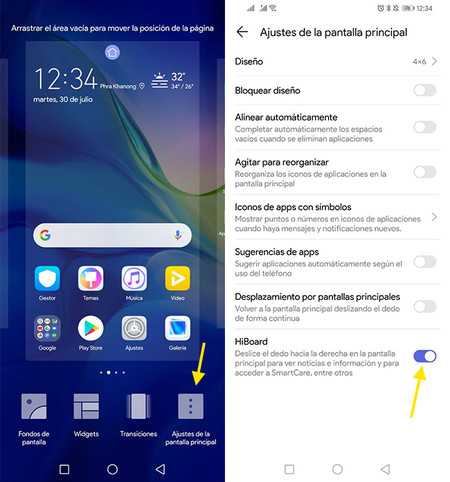
HiBoard هو شيء مثل Upday من Samsung أو لوحة Google Now القديمة من Google ، وهو مكان تظهر فيه مجموعة متنوعة من الأخبار والاختصارات والتقويم والأحداث الجوية القادمة. يمكن الوصول إليها عن طريق تمرير الشاشة الرئيسية إلى اليسار.
إذا لم تقنعك أو سئمت من فتحه عن غير قصد ، يمكنك تعطيله بسهولة. للقيام بذلك ، المس لمسة طويلة على الشاشة الرئيسية حتى تظهر إعدادات الشاشة الرئيسية ثم قم بإلغاء تنشيط HiBoard. انه بهذه السهولة
درج التطبيق ، من فضلك
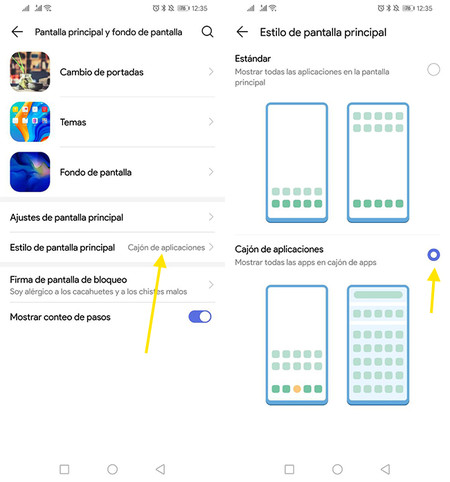
يعمل EMUI افتراضيًا مثل iOS ، مضيفًا جميع التطبيقات المثبتة على سطح المكتب. لحسن الحظ إذا كنت تريد لديك درج التطبيق في الطريقة القديمة ، يمكنك ذلك.
للقيام بذلك ، يجب عليك الانتقال إلى إعدادات النظام وإدخال الشاشة الرئيسية وورق الحائط. اضغط على نمط الشاشة الرئيسية ويمكنك بعد ذلك الاختيار بين الوضع القياسي (بدون درج التطبيق) و درج التطبيق.
حصة واي فاي مع رمز الاستجابة السريعة
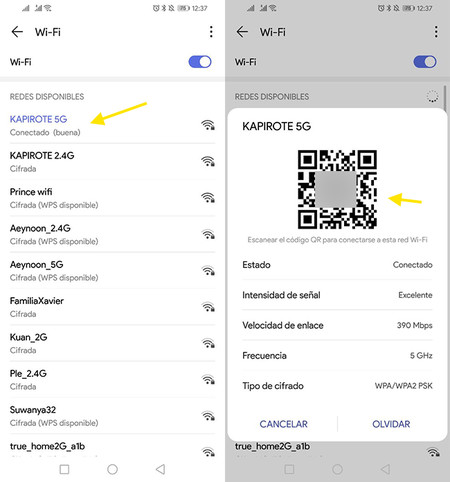
إنها حداثة ستصل إلى "للجميع" في Android Q ، ولكن يمكن لهواتف Huawei الاستمتاع بها بالفعل: مشاركة اتصال Wi-Fi باستخدام رمز الاستجابة السريعة. إن القيام بذلك أمر سهل للغاية ، لأنك تحتاج فقط إلى النقر على الاتصال الذي تتصل به حتى يتم عرض الرمز المعني.
إذا قمت بمسح هذا الرمز مع جهاز محمول آخر باستخدام تطبيق يدعمه – وهو أمر طبيعي – ستتم إضافة اتصال Wi-Fi ، بما في ذلك كلمة المرور الخاصة بك. الجانب السلبي الوحيد هو أنه من الممكن فقط مشاركة الشبكة التي تتصل بها حاليًا ، وليس الآخرين الذين قمت بحفظهم.
مسح رموز QR
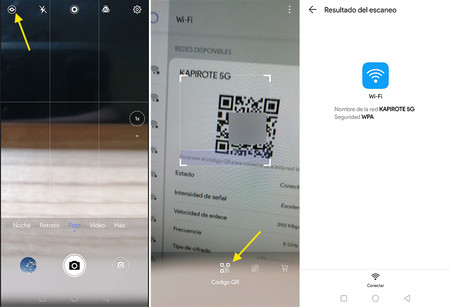
الحديث عن رموز QR ، وكيفية مسح رمز مع هاتف محمول مع EMUI دون تثبيت أي شيء؟ ثم مع تطبيق الكاميرا، على الرغم من أننا يجب أن ندرك أنه مخفي بعض الشيء.
للقيام بذلك ، يجب أن تلمس أولاً أيقونة HiVision، أي ما يعادل Huawei Google Lens ، والذي يتضمن عدة خيارات للتعرف على الصور وترجمة النصوص ، بما في ذلك قارئ رمز QR.
منع بعض التطبيقات من الاتصال بالإنترنت
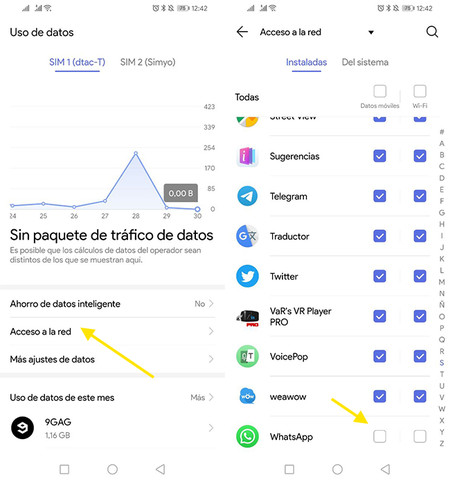
وظيفة مفيدة للغاية من EMUI والتي ليست عموما في طبقات أخرى هي إمكانية التحكم بدقة التطبيقات التي لديها إمكانية الوصول إلى الإنترنت والتي لا، التمييز بين الوصول إلى البيانات عبر الأجهزة المحمولة والواي فاي.
لإزالة الوصول إلى الإنترنت إلى تطبيق معين ، يجب عليك الانتقال إلى الإعدادات – الشبكات اللاسلكية والشبكات، أدخل استخدام البيانات وبعد ذلك الوصول إلى الشبكة. هناك يمكنك إلغاء الوصول بشكل منفصل بين بيانات الجوال و Wi-Fi ، سواء للتطبيقات التي قمت بتثبيتها أو للنظام.
اختيار دقة الشاشة
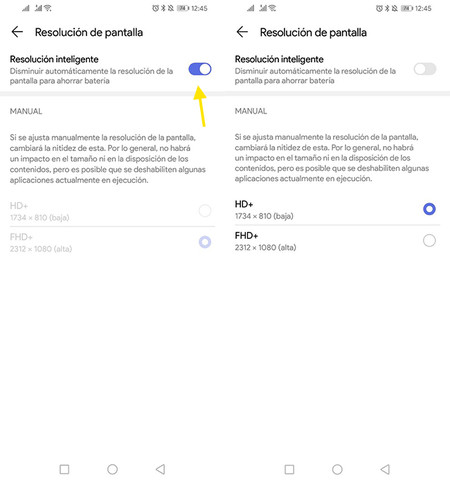
على الرغم من أن هاتف Huawei أو Honor لديه دقة FullHD + ، إلا أنه يتم ضبط إعداد EMUI على "الدقة الذكية" ، أي أنه يتغير و يتم تقليل في لحظات مناسبة لحفظ البطارية. إذا كنت تفضل التحكم في الدقة بنفسك ، يمكنك تعطيلها في إعدادات الشاشة – دقة الشاشة.
وداعا ، الشق!
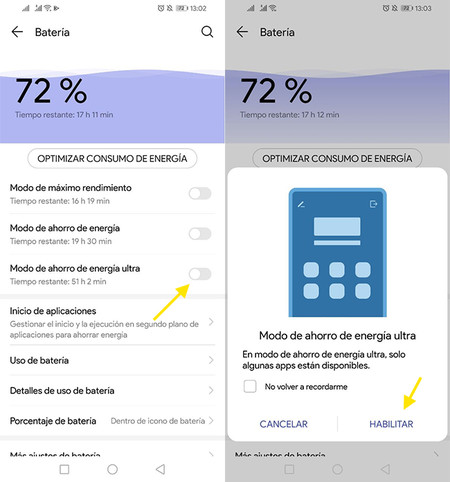
على الهواتف المحمولة ذات الشق – أو "الشق" ، كما يسميه النظام ، يمنحك EMUI إمكانية الاحتفاظ بها أو "اجعلها تختفي" تحويل الشاشة مظلمة على جوانبها. ستجد الخيار في إعدادات النظام ، في القسم الشاشة الرئيسية وورق الحائط – إعدادات الشاشة الرئيسية.
إظهار سرعة الشبكة
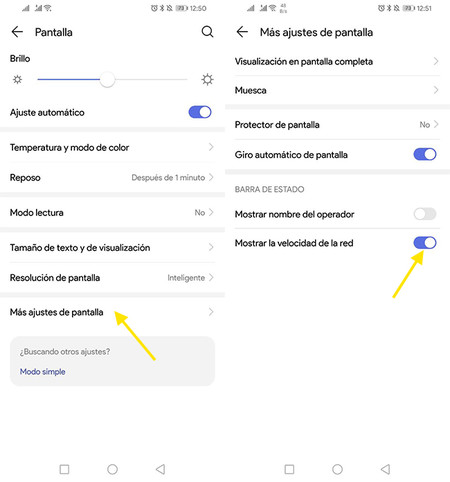
في بعض الأحيان يكون من الصعب معرفة ما إذا كان الهاتف المحمول يرسل أو يستقبل البيانات أم لا ، وإذا ما نظرنا فقط إلى الأسهم الصغيرة المضمنة في Wi-Fi أو أيقونات الاتصال. لهذا ، EMUI لديه إمكانية إضافة أ مؤشر سرعة الشبكة في شريط الحالة.، تعطيل افتراضيا.
لإدراجه يجب أن تذهب إلى إعدادات شاشة – المزيد من إعدادات الشاشة وتفعيل إظهار سرعة الشبكة. ضع في اعتبارك أن الشكل الموضح يشمل سرعة الصعود أو الهبوط في ذلك الوقت ، وأنه ليس اختبار سرعة (أي أنه يختلف كثيرًا من ثانية إلى أخرى).
لا تزعج
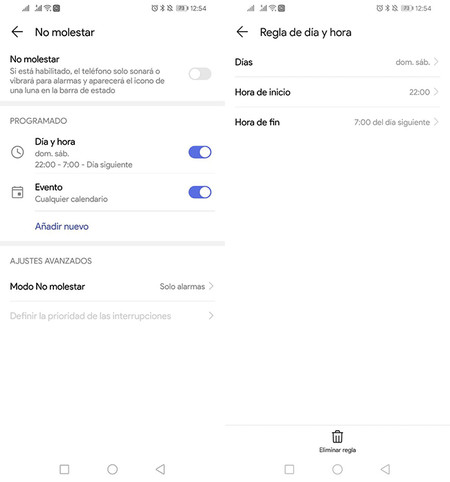
لطالما كان Android عبارة عن وضع عدم الإزعاج ، على الرغم من أنه يجب الاعتراف بأن متغير EMUI أكمل كثيرًا. على سبيل المثال ، لا تزعج الوضع يمكن تفعيلها من خلال أحداث التقويم وليس فقط في أوقات معينة من اليوم ، حسب التوافر. وهذا يعني أنه يمكنك وضع الهاتف تلقائيًا في وضع عدم الإزعاج عندما يبدأ حدث قمت بتعيينه أثناء المشاركة.
توفير الطاقة للوحش
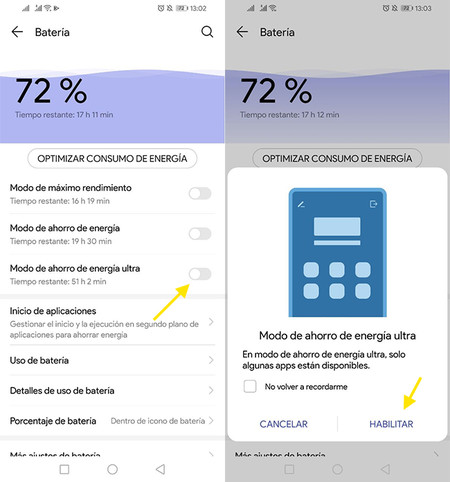
وظيفة أخرى موجودة في جميع هواتف أندرويد اليوم هي وضع توفير الطاقة ، وعادة ما يكون ذلك في شكل انخفاض في الأداء والسطوع لتمديد البطارية. يوجد في EMUI ثلاثة أوضاع طاقة ، بما في ذلك وضع توفير الطاقة العادي ، الموجود في أجهزة Android الأخرى و وضع توفير الطاقة الفائق.
يتيح لك وضع توفير الطاقة هذا الوصول ستة تطبيقات فقط وتعطيل التبديل السريع بين التطبيقات وتعدد المهام ، بالإضافة إلى إيقاف تشغيل الشاشة بشكل أسرع. كل هذا لتمتد البطارية قدر الإمكان. يمكن الوصول إليه من خلال إعدادات EMUI السريعة.
التوازن الرقمي
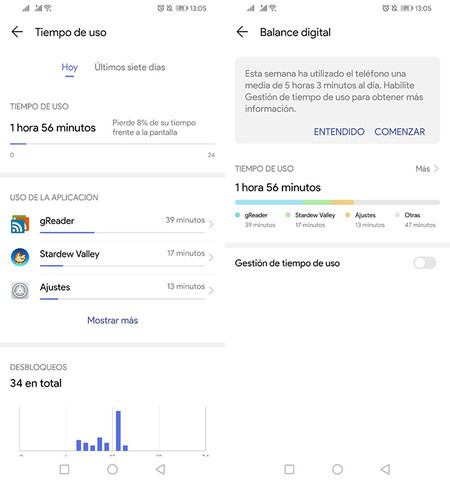
عند الحديث عن ميزات Android التي تتمتع بها EMUI "بطريقتها الخاصة" ، هناك أمثلة أوضح قليلة على ذلك: التوازن الرقمي ، إصدار Huawei من الرفاهية الرقمية من Google. مثل الاسم نفسه ، يسعى EMUI Digital Balance إلى مساعدتك السيطرة والحد من استخدام المحمول من خلال أدوات مختلفة.
هناك ثلاثة تكوينات: الوقت أمام الشاشة، التي تتحكم في الحد الإجمالي لاستخدام المحمول ، حدود التطبيق، للحد من استخدام تطبيق معين و وقت النومالذي يضع الهاتف المحمول باللونين الأبيض والأسود ويمنعك من فتح تطبيقات أخرى في وقت معين.
استخدم حسابين WhatsApp في نفس الوقت
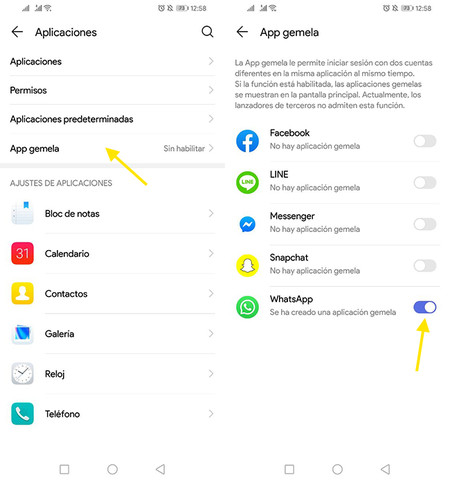
EMUI يسمح لك باستنساخ التطبيقات لاستخدام حسابات متعددة. تتضمن قائمة التطبيقات المتوافقة مع هذا النظام تطبيقات محددة مثل WhatsApp ، Facebook مسنجر ، لاين ، Facebook أو Snapchat ، وهو سهل مثل تنشيط زر (من الداخل الإعدادات – التطبيقات – التطبيق التوأم)
هذا التطبيق التوأم هو استنساخ التطبيق الذي يعمل بشكل منفصل، حتى تتمكن من إعداد حساب مختلف واستخدامه دون التدخل في بعضها البعض. هذا مفيد بشكل خاص ، بالنظر إلى أن العديد من هواتف الشركة المحمولة عبارة عن بطاقة SIM مزدوجة.
اختر وضع التنقل الخاص بك
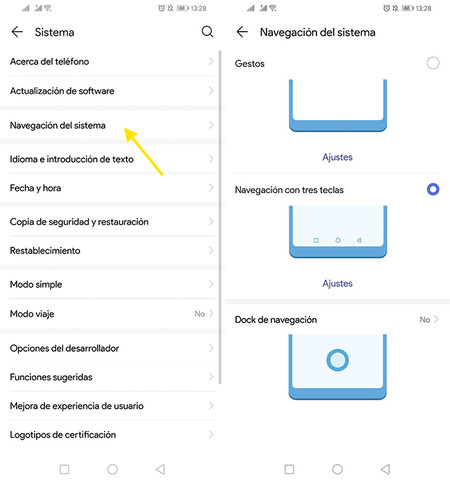
يشبه البعض الأزرار والإيماءات الأخرى ، لكن لدى EMUI خيارًا للجميع. يمكن الوصول إليها من إعدادات النظام – نظام الملاحة، ستجد ثلاثة خيارات محتملة: الإيماءات أو التنقل باستخدام ثلاثة مفاتيح أو رصيف التنقل.
اختر الشخص الذي يقنعك أكثر ولمس إعدادات تحت الخيار المقابل لتعديل ترتيب الأزرار أو تكوين الإيماءات. قفص الاتهام الملاحة إنه مكمل للخيارات السابقة وهو في الأساس زر عائم يمكنك استخدامه للتنقل حول النظام.
استخدم يد واحدة

EMUI ليست الطبقة الأولى التي تتضمن الوضع بيد واحدة ، على الرغم من أنه يجب إدراك أن طريقة تفعيلها بسيطة للغاية: حرك إصبعك على شريط التنقل إلى اليسار أو إلى اليمين.
يؤدي ذلك إلى تقليل حجم الشاشة القابل للاستخدام ، ونأمل أن يتيح لك الوصول إلى جميع المحتويات دون الاضطرار إلى ممارسة اليوغا باليد. عندما تريد العودة إلى الشاشة العادية ، يجب عليك لمس الشاشة لتغيير الحجم.
استشعار بصمة متعددة الأغراض
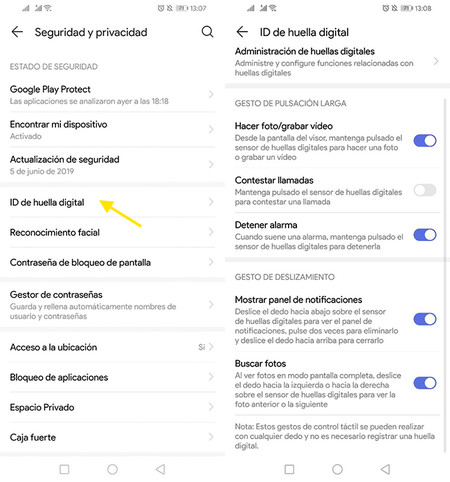
تتضمن العديد من هواتف Huawei قارئ بصمات الأصابع الموجود على ظهره ، ويتيح لك EMUI استخدامه مرات عديدة للمهام التي تتجاوز القياسات الحيوية. هذا إذا وجدت ، فهو موجود في القسم الأمن والخصوصية – معرف بصمة الإصبع من الإعدادات.
قد تختلف قائمة الاحتمالات من هاتف Huawei إلى آخر ، ولكن هناك بعض الخيارات المتاحة لاستخدام قارئ بصمات الأصابع كما الزناد للكاميرا ، الرد على المكالمات ، إيقاف التنبيه ، خفض لوحة الإشعار أو التنقل خلال صور المعرض عن طريق تحريك إصبعك على المستشعر.
لقطات بثلاثة أصابع
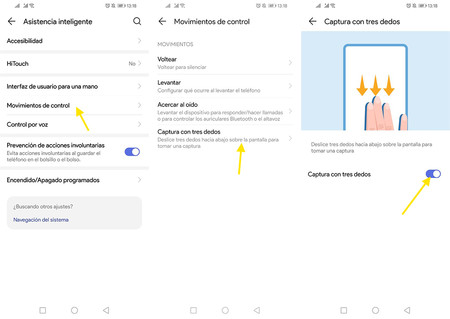
عادةً ما ينطوي عمل لقطات الشاشة على الضغط على عدة أزرار مادية في وقت واحد ، ولكن في EMUI هناك طريقة أسهل: استخدام الإيماءات. هنا عليك أن تضع في اعتبارك أن الوضع نفسه يختلف من بعض هواتف Huawei إلى الهواتف الأخرى ، وفي بعض الأحيان تكون الإيماءة باستخدام ثلاثة أصابع، في حالات أخرى يلعب مع المفاصل.
مهما كان الأمر ، لتنشيط هذا الوضع لالتقاط لقطات الشاشة ، يجب عليك الانتقال إلى قائمة المساعدة الذكية وأدخل حركات التحكم. يجب أن تظهر هناك تحت الاسم التقاط مع ثلاثة أصابع.
قفل التطبيقات بكلمة مرور
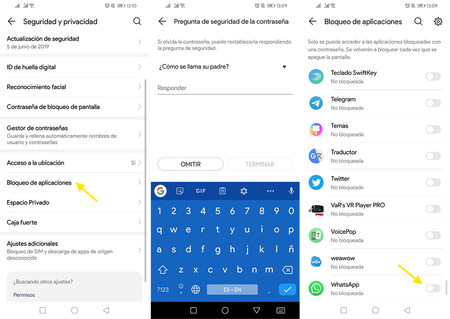
هناك العديد من التطبيقات على Google Play التي تستخدم لحماية التطبيقات باستخدام رمز PIN ، على الرغم من أنه لا يوجد شيء فعال مثل عندما يتم تضمين الوظيفة في النظام نفسه. إنه مثل هذا في EMUI ويمكنك العثور عليه في خيارات الأمان – قفل التطبيق.
بعد ضبط كلمة المرور، يمكنك تحديد التطبيقات التي تريد حمايتها. بعد ذلك ، يرفض النظام فتحها ما لم تدخل كلمة المرور هذه.
مساحة خاصة بك
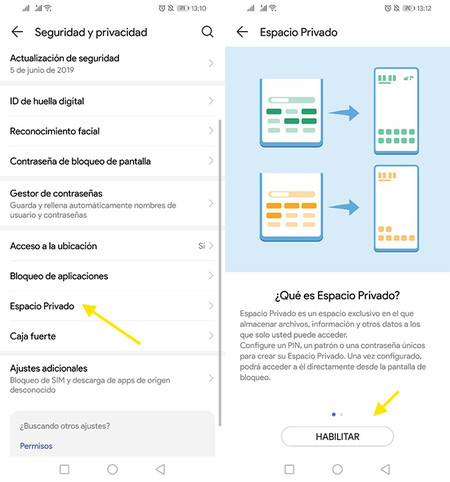
بينما يعمل الحل السابق على حماية بعض التطبيقات ، فماذا لو كنت بحاجة إلى مساحة صغيرة معزولة عن البقية؟ هذا هو بالضبط مساحة خاصة من EMUI ، يشبه ما يعادل مجلد Samsung الآمن.
لإنشاء مساحة خاصة يجب عليك إنشاء رقم تعريف شخصي فريد ومختلف عن ما تستخدمه عادة. عندما تقوم بإلغاء قفل هاتفك المحمول ، إذا استخدمت رقم التعريف الشخصي ، فسوف يتم فتح هذه المساحة ، وهي غير متصلة بالآخر العادي والتي يمكنك فيها تثبيت التطبيقات أو حفظ الملفات التي لا يمكن الوصول إليها من خارجها.
آمنة لإخفاء المجوهرات
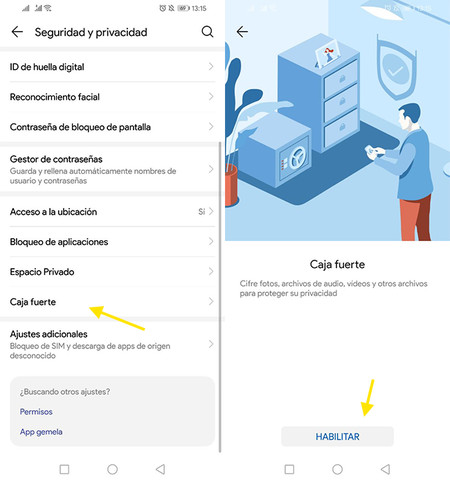
بالطبع ، بالنسبة لخيارات الأمان في EMUI ، لن يكون الأمر كذلك. إذا كنت تريد خيارًا في منتصف المسافة بين حظر التطبيقات والمساحة الخاصة ، فربما يكون هذا هو الخيار آمن، يمكن الوصول إليها أيضا من إعدادات الأمان. تنشئ الخزنة مكانًا آمنًا ومشفّرًا في التخزين لديك ، حيث يمكنك تخزين الصور والتسجيلات الصوتية والملفات الأخرى.
اجعله متوقفًا عن التشغيل لنفسك
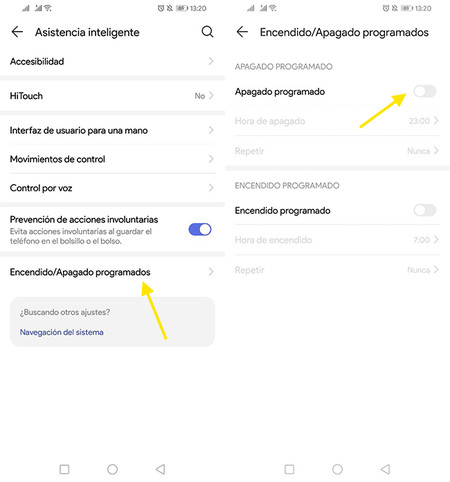
هل تنسى إيقاف تشغيل و / أو تشغيل هاتفك المحمول؟ EMUI لديه خيار لهذا الغرض. داخل الإعدادات ، في المساعدة الذكيةسوف تجد المقرر تشغيل / إيقاف، والذي يخدم بالضبط: برنامج عندما يجب تشغيل الهاتف أو إيقاف تشغيله. يمكنك اختيار وقت تشغيل وإيقاف ثابت لكل يوم من أيام الأسبوع أو تخصيص أي أيام الأسبوع التي ينطبق عليها.
يدق ناقوس الخطر حتى لو كان الهاتف مغلقًا
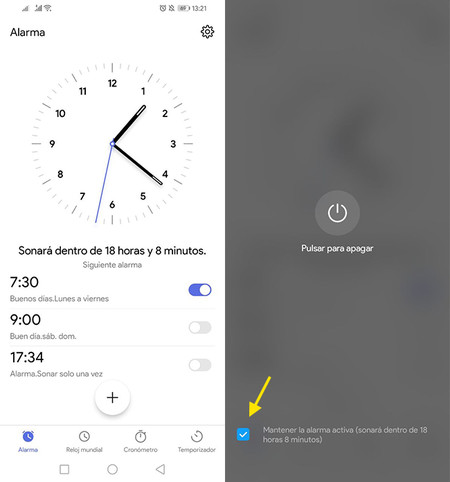
فيما يتعلق بالنقطة السابقة ، فإن أحد الخيارات المدهشة لبرنامج EMUI هو أن التنبيه يستمر في الصوت حتى لو كان الهاتف مغلقًا ، على الرغم من أن لديه خدعة. تحتاج أولا استخدام تطبيق الساعة EMUI لضبط المنبه وليس أي جهاز آخر ، وثانياً ، سيتم تشغيل الهاتف في الوقت المناسب حتى يصدر صوت المنبه.
في الواقع ، إذا كان هناك إنذار مبرمج ، عند إيقاف تشغيل الهاتف المحمول ، يظهر الخيار الحفاظ على التنبيه نشط، مما سيؤدي إلى تشغيل الهاتف قبل التنبيه مباشرة. إذا كنت لا تريد لسبب ما ، يمكنك دائمًا إلغاء تحديد المربع.
وضع بسيط
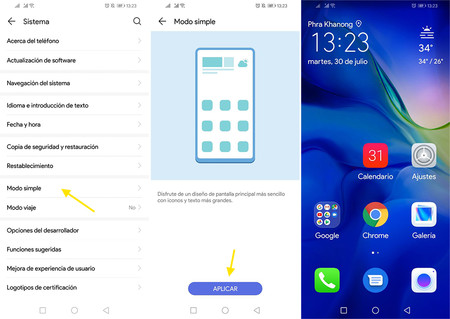
يمكن أن يكون Android بشكل عام و EMUI على وجه الخصوص ساحقًا بعض الشيء ، خاصة بالنسبة لأولئك الذين ليسوا مناسبين تمامًا للتكنولوجيا. إذا كنت ترغب في تبسيط الواجهة ، فمن الممكن استخدام وضع بسيط، متوفرة في إعدادات النظام.
هذا الوضع تقليل التطبيقات التي تظهر عند بدء التشغيل، زيادة حجم الخط وتبسيط إعدادات الهاتف المحمول التي تظهر فقط الأكثر شيوعا والأهمية.
وضع السفر
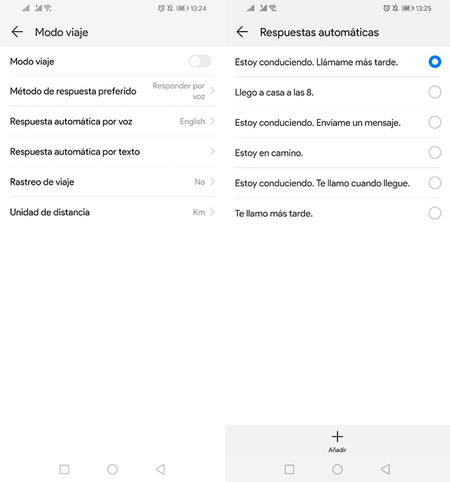
أخيرًا ، لا يمكننا أن ننسى بطريقة خاصة ، وضع السفر. يمكن الوصول إليه من خلال الإعدادات السريعة لنظام Android وتعطيل Bluetooth وسماعات الرأس ، الرد تلقائيا على المكالمات مع الرسائل الصوتية أو الرسائل القصيرة.
أفضل شيء بهذه الطريقة هو أنه قابل للتكوين للغاية ، بحيث يمكنك ذلك تسجيل الاستجابات الصوتية الشخصية الخاصة بك. بالإضافة إلى ذلك ، يمكنك تنشيط تتبع رحلة اختياري ، والذي يخزن المعلومات والإحصائيات حول عدد الكيلومترات التي سافرت إليها.
